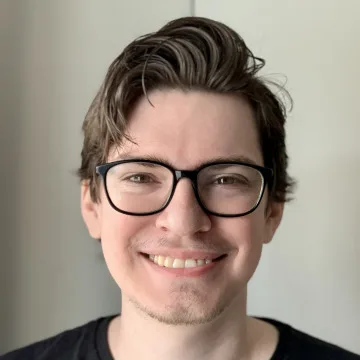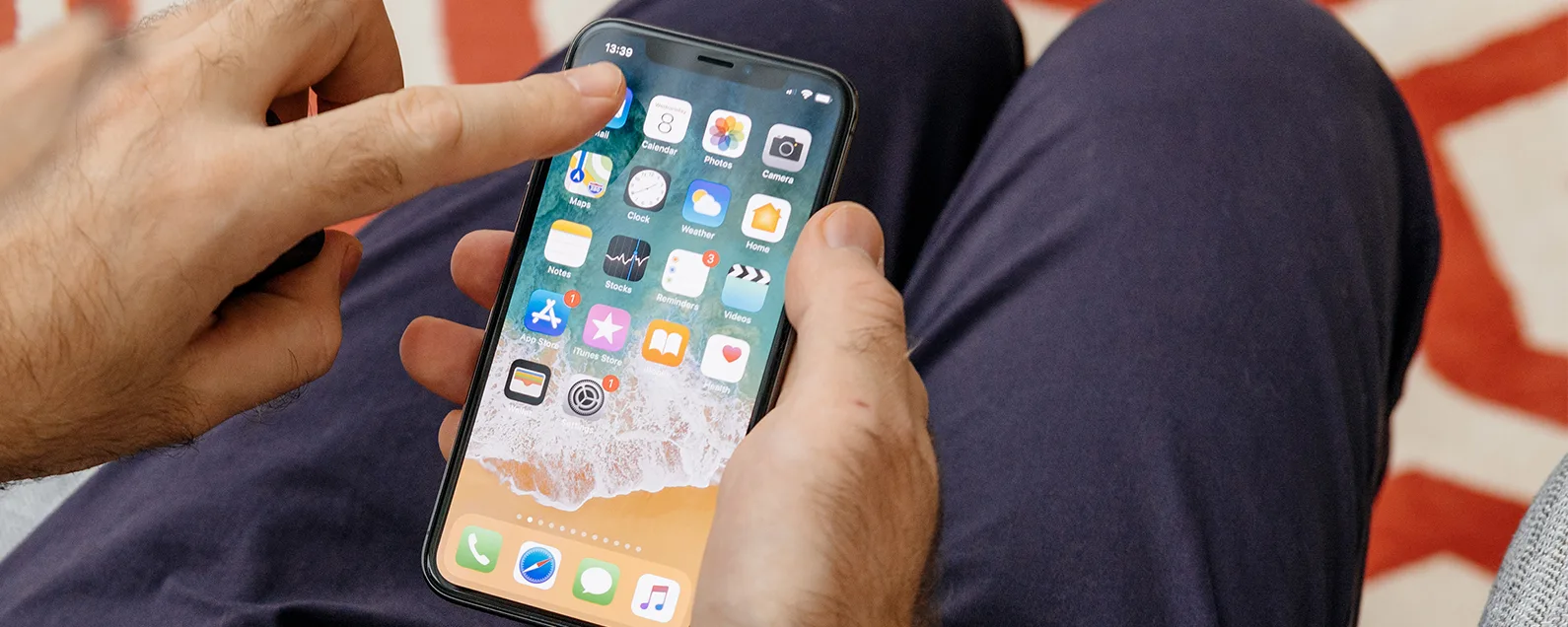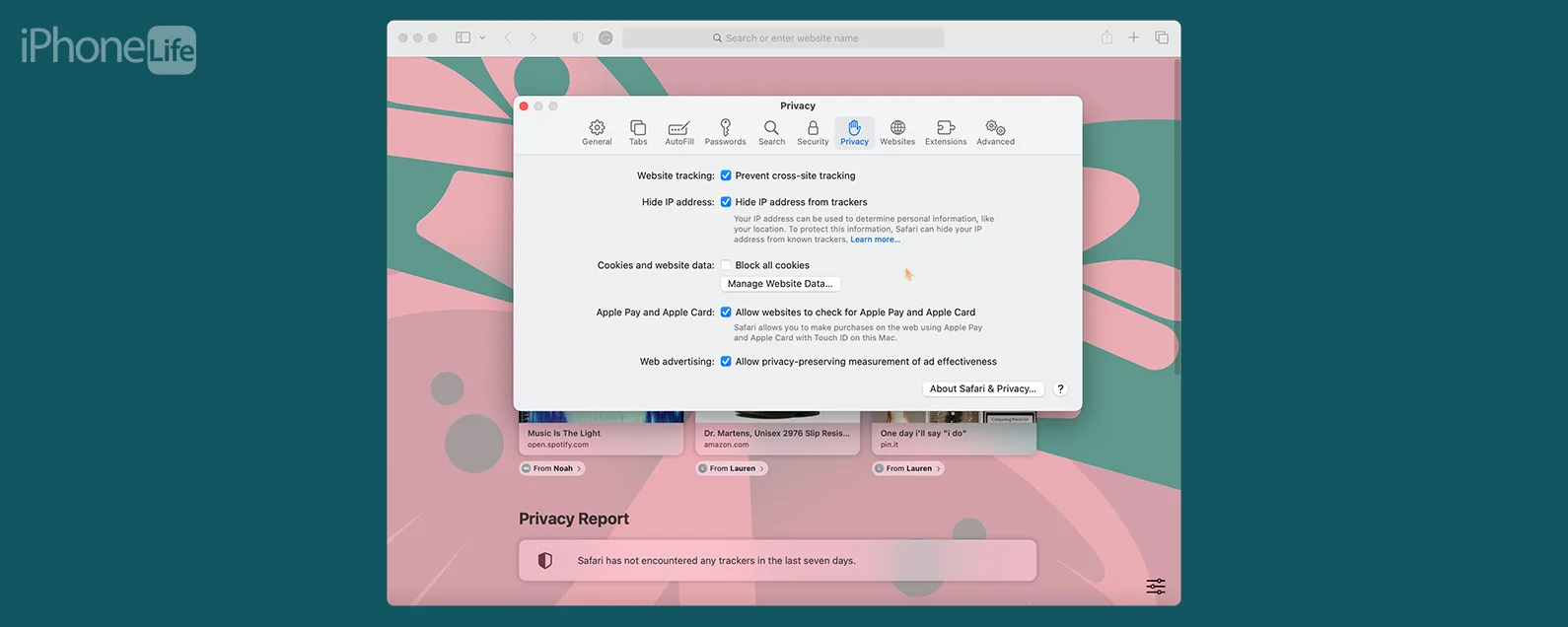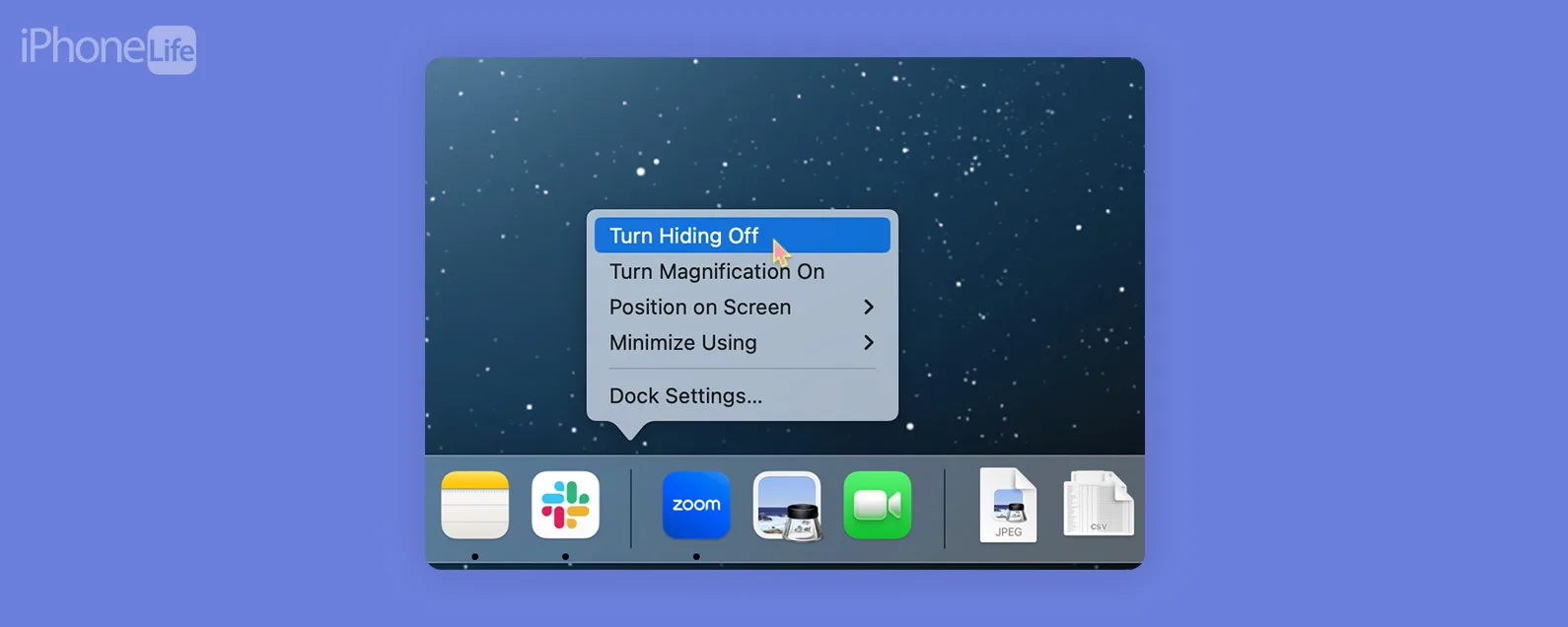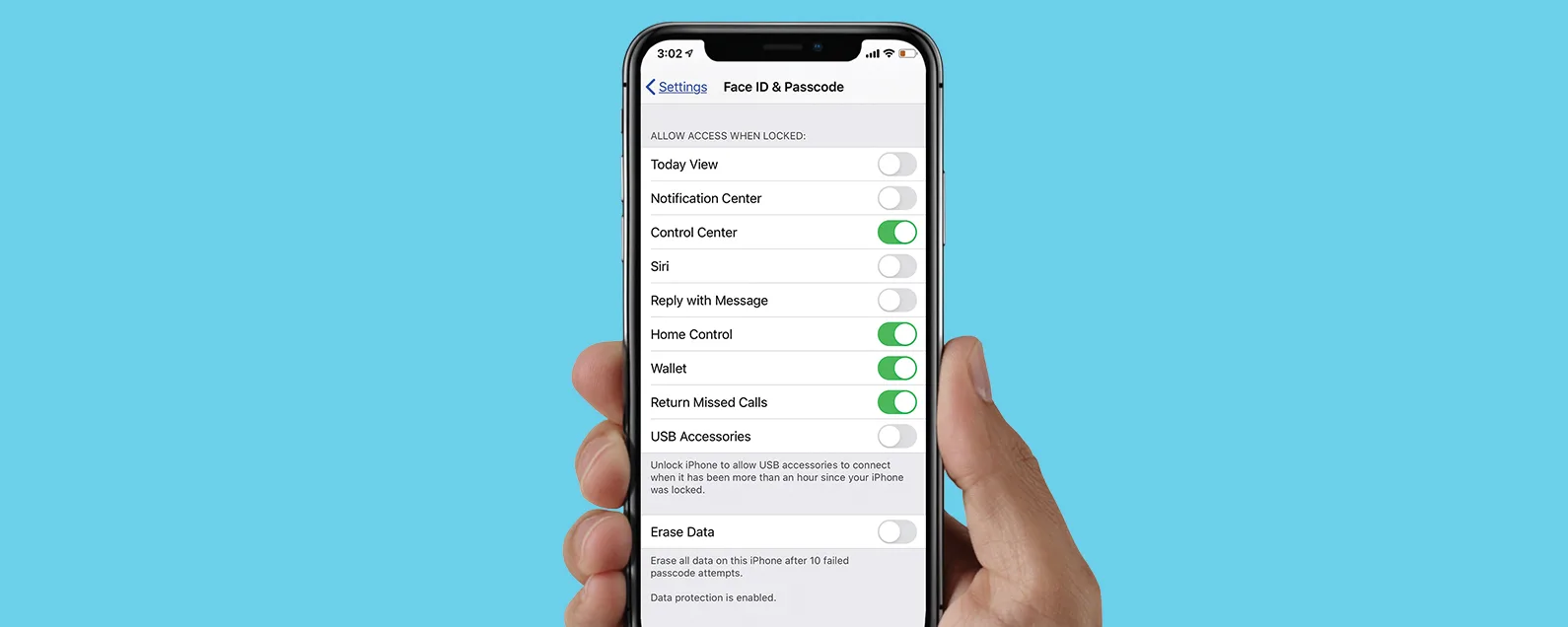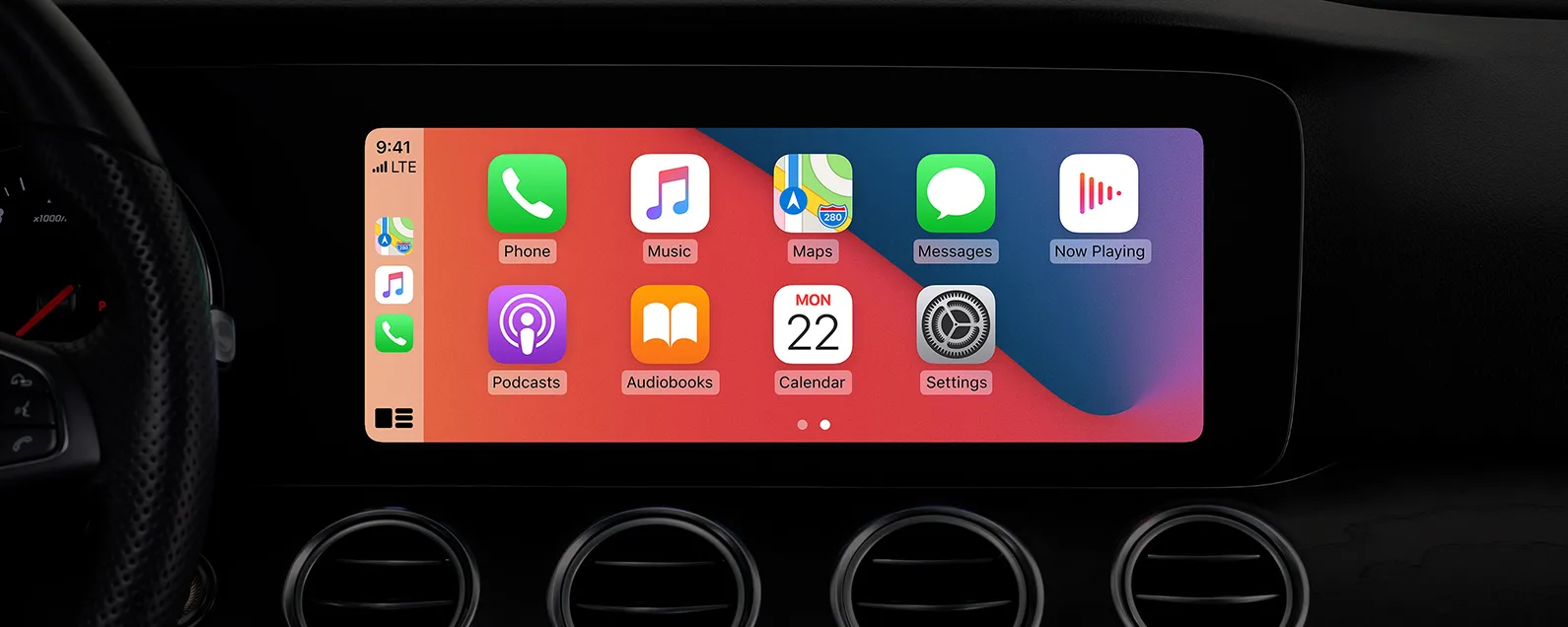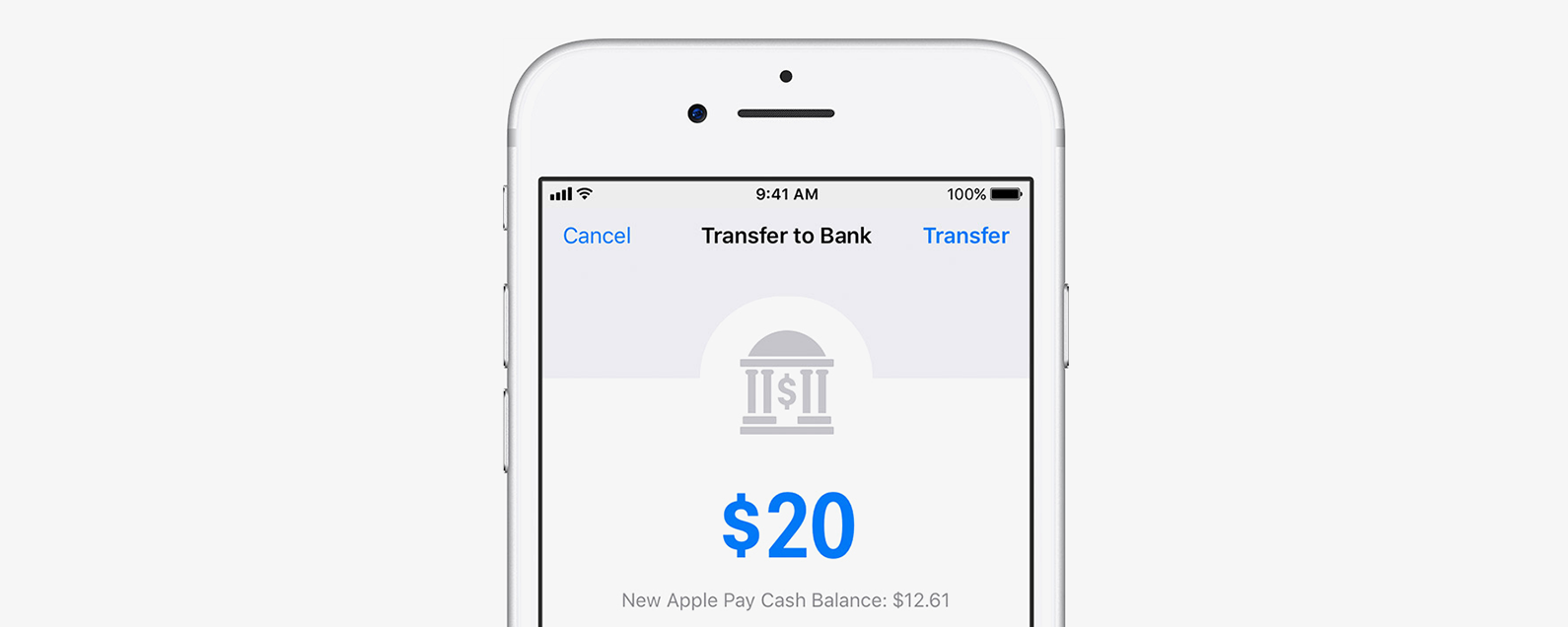经过瑞德·英特里亚戈 更新于 01/17/2024
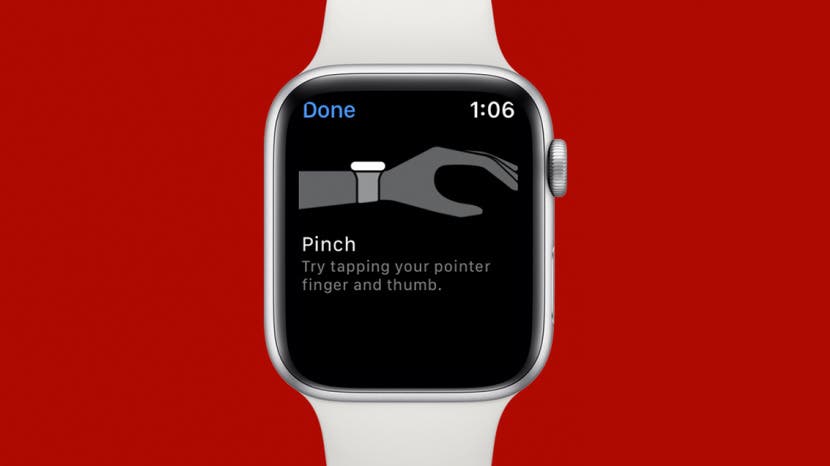
* 本文来自我们的每日提示时事通讯。报名。*
Apple Watch 上的辅助触摸是一项创新功能,可帮助那些难以使用触摸屏的人更方便地使用该设备。然而,任何人都可以使用这种基于手势的功能。请继续阅读,了解如何在 Apple Watch 上使用辅助触控。

发现 iPhone 的隐藏功能
获取每日提示(带有屏幕截图和清晰的说明),以便您每天只需一分钟即可掌握您的 iPhone。
为什么你会喜欢这个技巧
- 用一只手导航和使用您的 Apple Watch。
- 创建自定义快捷方式和手势,以便在您有身体障碍时更方便地使用 Apple Watch。
如何从 Apple Watch 打开辅助触摸
Apple Watch 上的辅助触摸是一项功能,手表背面的传感器能够根据手腕的肌肉检测特定的手部动作。例如,手表可以检测您何时握拳或捏捏动作。这些简单的手势可帮助您导航 Apple Watch,而无需使用触摸屏。如需更多实用技巧,请免费注册每日提示通讯。现在,介绍如何从 Apple Watch 打开辅助触控。
- 按数码皇冠打开主屏幕。
- 点击设置应用程序。

- 向下滚动并点击无障碍。

- 轻敲辅助触控。

- 点击开关即可打开该功能。系统可能会询问您是否想观看不同手势的演示。

- 如果您想自定义 Apple Watch 手势,请轻点手势。

- 点击手势即可更改其关联的操作。例如,点击捏。

- 轻敲按冠。从现在开始,捏合手势将模拟按下数字表冠。您可以对每个手势重复这些步骤以更改它们的功能。

根据您的喜好自定义所有不同的手势后,您应该能够使用捏手指和握紧拳头等手势来导航 Apple Watch。接下来学习一下如何修复 Apple Watch 双击手势不起作用!
如何从 iPhone 打开辅助触摸
由于此功能主要供身体有缺陷的人使用,因此使用 Apple Watch 的触摸屏可能会很困难。如果是这种情况,并且您在从手表激活该功能时遇到问题,您还可以从 iPhone 上的手表应用程序打开辅助触摸。启用辅助触摸的方法如下:
- 打开手表应用程序。

- 轻敲无障碍。

- 轻敲辅助触控。

- 点击开关以启用 AssistiveTouch。 (启用后该开关呈绿色。)

- 轻敲手势了解如何使用这些动作来导航您的手表。

- 您还可以通过点击每个手势并更改做出该手势时发生的操作来自定义每个手势。例如,点击捏。

- 轻敲按冠。从现在开始,捏合手势将模拟按下数字表冠。您可以对每个手势重复这些步骤以更改它们的功能。

当 AssistiveTouch 处于活动状态时,默认手势如下:用食指和拇指捏合可向前移动您的选择,捏合两次可向后移动您的选择,握拳并握紧模拟点击,双握拳可显示更详细的信息。菜单包含您可以执行的更多操作。您可以使用前面提到的捏合动作浏览此菜单,并使用握紧手势进行选择。现在您可以更轻松地使用您的 Apple Watch!
每天一分钟掌握你的 iPhone:在这里注册将我们的免费每日提示直接发送到您的收件箱。
主题
特色产品
如果您有未偿还的信用卡债务,获得一张新的 0% 年利率信用卡可以帮助您缓解还清余额时的压力。我们的信用卡专家确定了顶级信用卡,对于那些想要偿还债务而不是增加债务的人来说是完美的!点击查看所有炒作的内容。
现在,您可以免费试用 Informant 5,通过使用任务和注释管理项目、在所有设备之间同步日历、享受用户友好的 30 天日历视图等等,体验生产力的提升。 Informant 5 具有 SmartBar 导航功能,这使得使用和掌握此日历应用程序变得更加容易。另外,借助深色模式,您几乎可以在任何地方使用它。借助深色背景,您可以在任何地方(甚至是电影院)检查任务并安排日程。升级到 iOS 上最好的日历应用程序和任务管理器!秉持“辞旧迎新”的精神线人5。